Sådan aktiveres citrix XenDesktop-genstartsindstillingen for Dell-hybridklient
Summary: Denne artikel indeholder oplysninger om aktivering af genstartsfunktionen for udgivne Citrix Desktops.
Instructions
Denne artikel indeholder trin til at aktivere genstartsfunktionen for de udgivne Citrix Desktops (normal og server), så brugerne får en ny session, hver gang de bruger samme ressource. For serverstationære pc'er er dette en ny session, der er aktiveret for brugere. Ved normale stationære pc'er er det et nyt system fra genstart af systemet.
Berørte produkter:
- Dell Hybrid Client
Påvirkede operativsystemer:
- Citrix XenDesktop
Berørte versioner:
- Citrix Workspace-programversion 2211 og nyere
- Citrix XenDesktop version 2209 og nyere
Bemærk: En vellykket implementering af instruktionerne i denne artikel kræver, at brugeren er Citrix-administrator og har oplysninger om Citrix Server-konfigurationer.
Sådan konfigureres serveren:
- Fra Citrix Server på åbningsskærmen skal du klikke på knappen Start på virtuelle apps og skriveborde.
- På startskærmen for Citrix Virtual Apps and Desktops-installationsprogrammet skal du klikke på startknappen af virtuelle apps og skriveborde.

- Klik på Leveringscontroller.
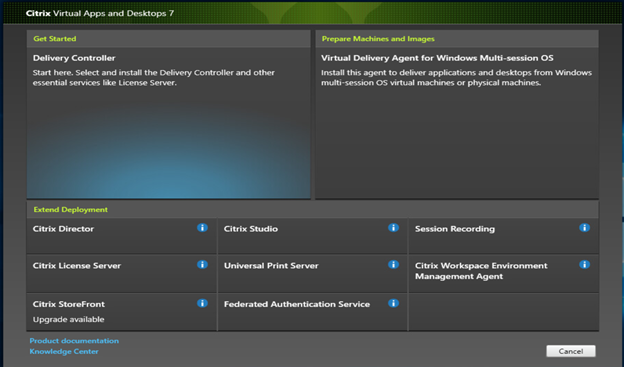
- Accepter licensaftalen, og klik derefter på Næste.
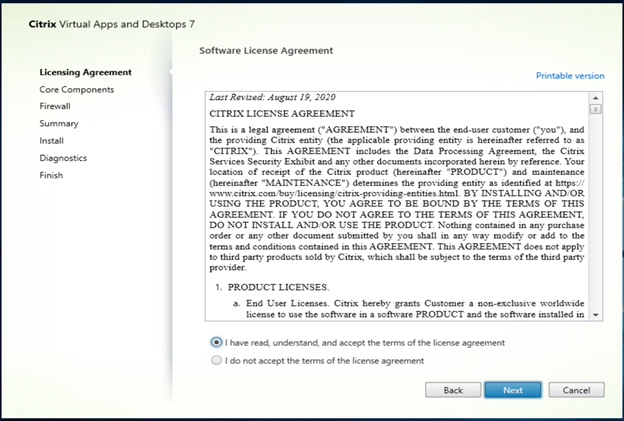
- Vælg Leveringscontroller og Studio, og klik derefter på Næste.
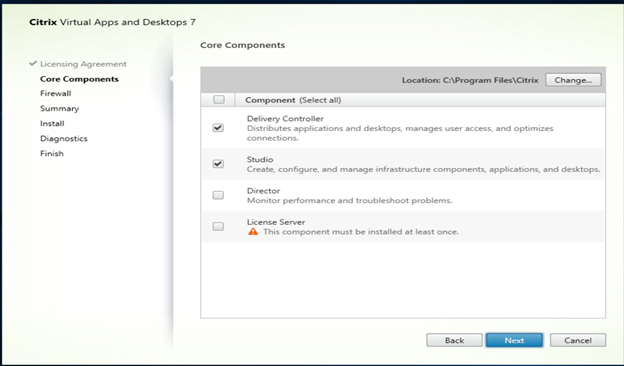
- Konfigurer firewallporte efter behov, og klik derefter på Næste.
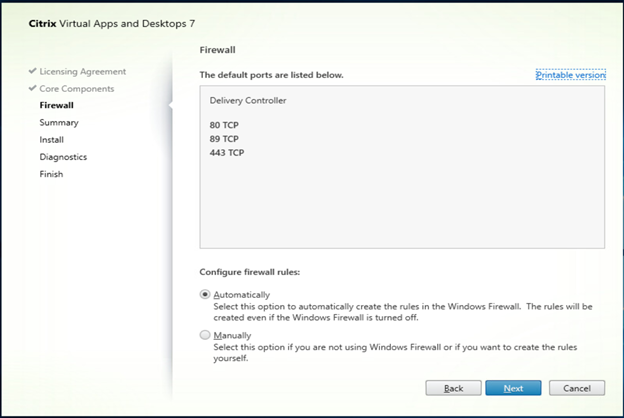
- Gennemse de valgte komponenter, og klik derefter på Næste.
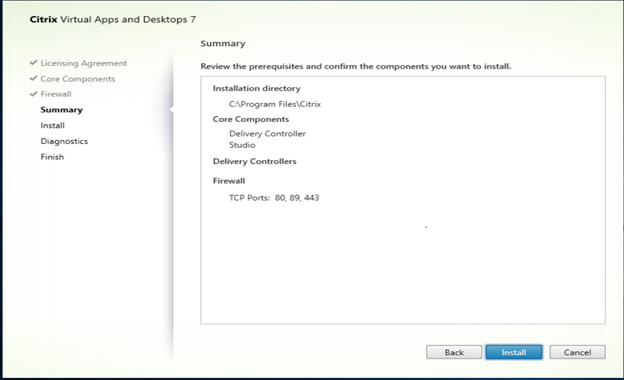
- Efter installationen skal du åbne Citrix Studio og derefter klikke på Lever programmer og skriveborde til dine brugere.
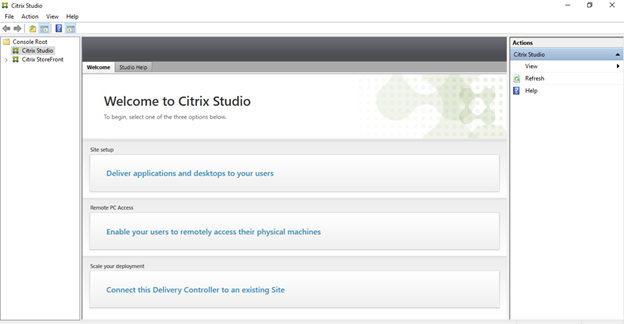
- Vælg, hvilken type websted der skal oprettes, udfyld et lokationsnavn, og klik derefter på Næste.
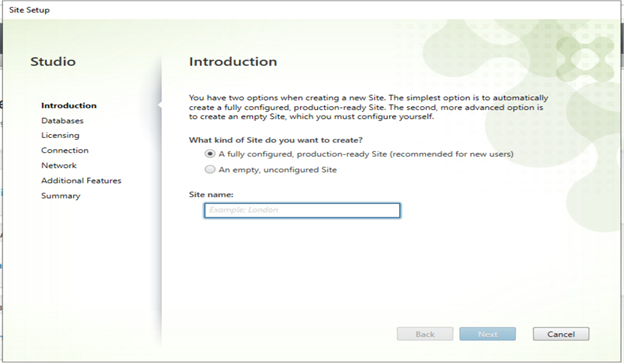
- Vælg, hvordan du konfigurerer databaser, udfyld databaseoplysninger, og klik derefter på Næste.
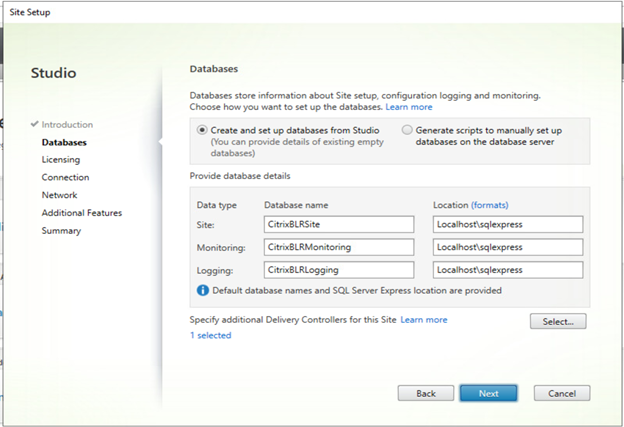
- Indtast Citrix-licensoplysninger, og klik derefter på Næste.
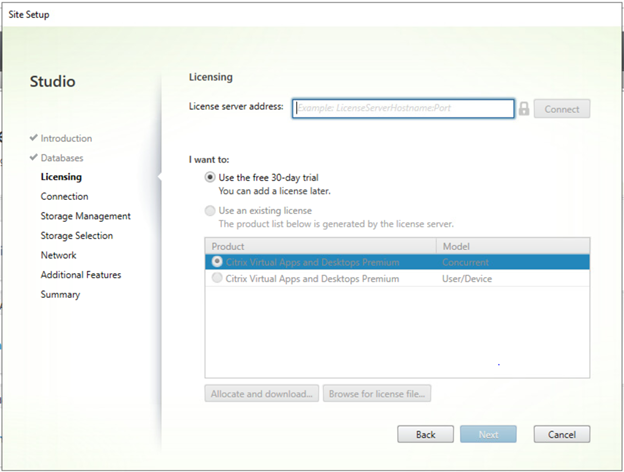
- Hvis du vil aktivere strømstyrede skriveborde, mens du konfigurerer Citrix Studio i virtuelle apps og skriveborde, skal du vælge en virtuel administreret maskine (VMware vSphere, Citrix Hypervisor osv.).
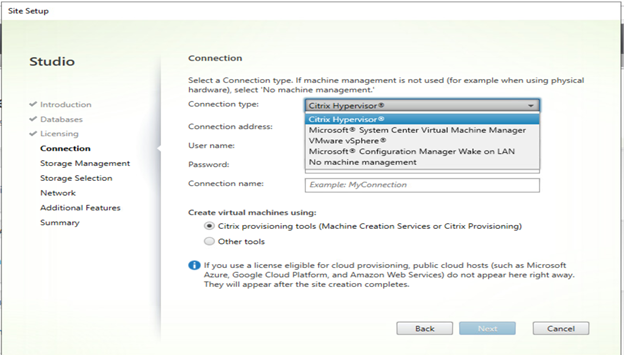
Bemærk: Hvis Der ikke er valgt Maskinstyring på rullelisten, er genstartsknappen ikke tilgængelig i Citrix Workspace for et Windows-operativsystem med en enkelt session.
- Når du har valgt forbindelsestypen i rullemenuen, skal du udfylde de yderligere oplysninger og legitimationsoplysninger og derefter klikke på Næste.
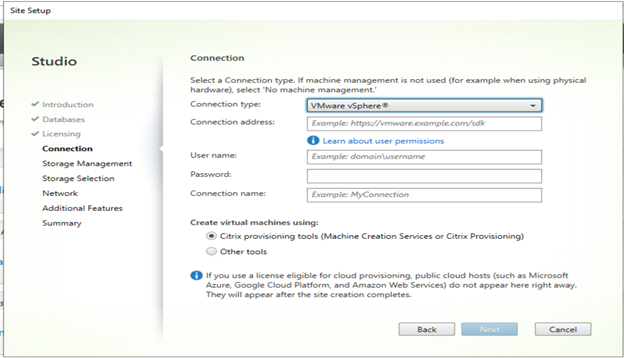
- Vælg operativsystemtypen som enten enkeltsessions-OS eller multisessionsoperativsystem efter behov, og klik derefter på Næste.
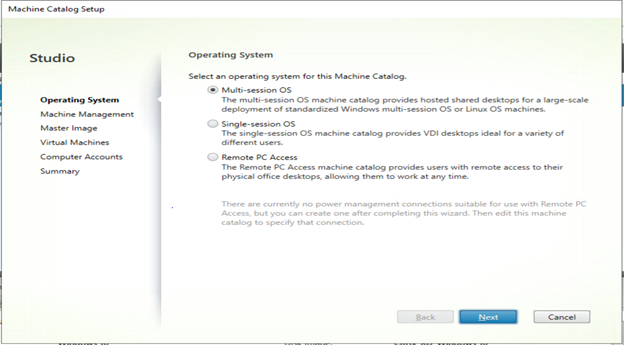
- Vælg Maskiner, der administreres strøm, vælg Citrix Machine Creation Services (MCS) og derefter på Næste.
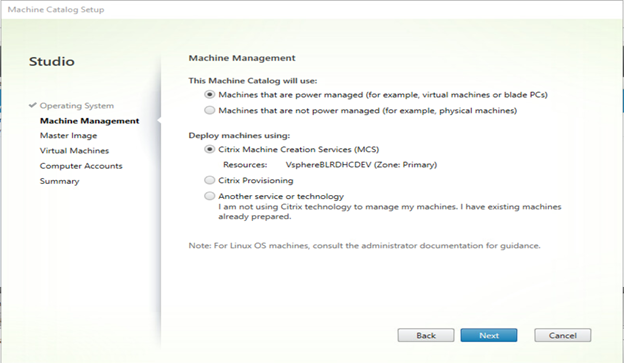
Bemærk:
- Aktivering af den strømstyrede klient aktiverer genstartsknappen i Citrix Workspace for et Windows-operativsystem med en enkelt session.
- Før du opretter maskinkataloget, skal du oprette en påkrævet stationær pc med Citrix VDA installeret på din virtuelle administrerede maskine til kloning. Du finder flere oplysninger under Citrix – Installer VTA'er
.
- Vælg masterafbildningen til kloning, og klik derefter på Næste.
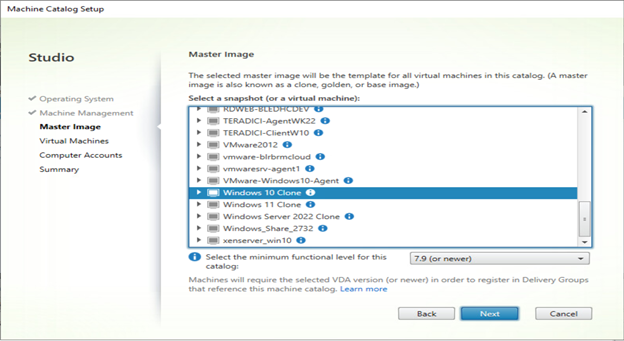
- Vælg antallet af virtuelle maskiner, vælg den samlede hukommelse for hver maskine, og klik derefter på Næste.
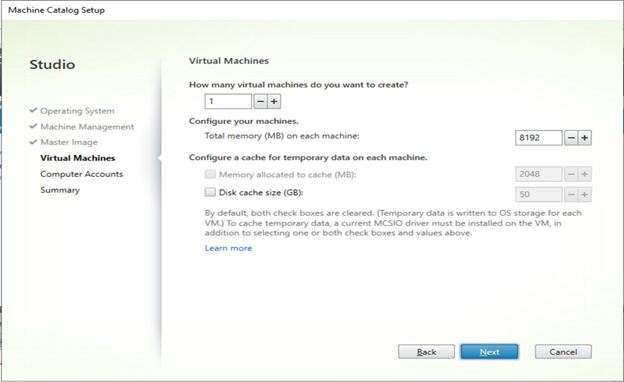
- Vælg domæneoplysninger, angiv computernavngivningsskemaet for VTA'er, og klik derefter på Næste.
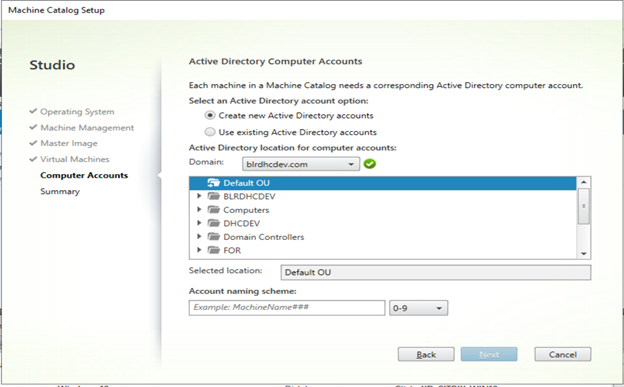
- Udfyld maskinkatalognavnet , og klik derefter på Udfør , så det kan oprette VBA'er fra kloningsbilledet.
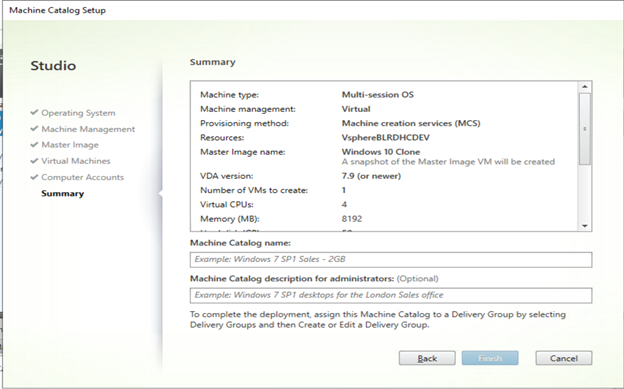
- Når du har oprettet et maskinkatalog, skal du oprette leveringsgruppen, oprette programgruppen og derefter tildele brugerne efter behov.
Bemærk: Du kan få flere oplysninger om oprettelse af leveringsgrupper, programgrupper og StoreFront i dokumentationen til Citrix.
- Kontroller Citrix Workspace, og kontroller, at Windows-stationære computere med en enkelt session har genstartsknappen aktiveret.
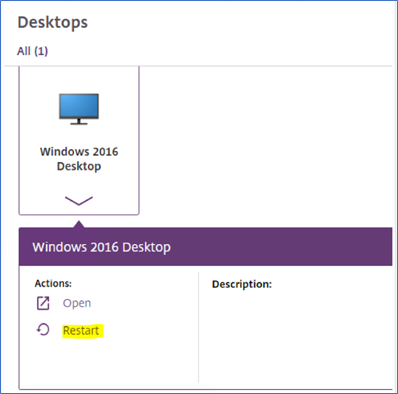
Affected Products
Dell Hybrid ClientArticle Properties
Article Number: 000209750
Article Type: How To
Last Modified: 16 Feb 2023
Version: 1
Find answers to your questions from other Dell users
Support Services
Check if your device is covered by Support Services.
Article Properties
Article Number: 000209750
Article Type: How To
Last Modified: 16 Feb 2023
Version: 1
Find answers to your questions from other Dell users
Support Services
Check if your device is covered by Support Services.